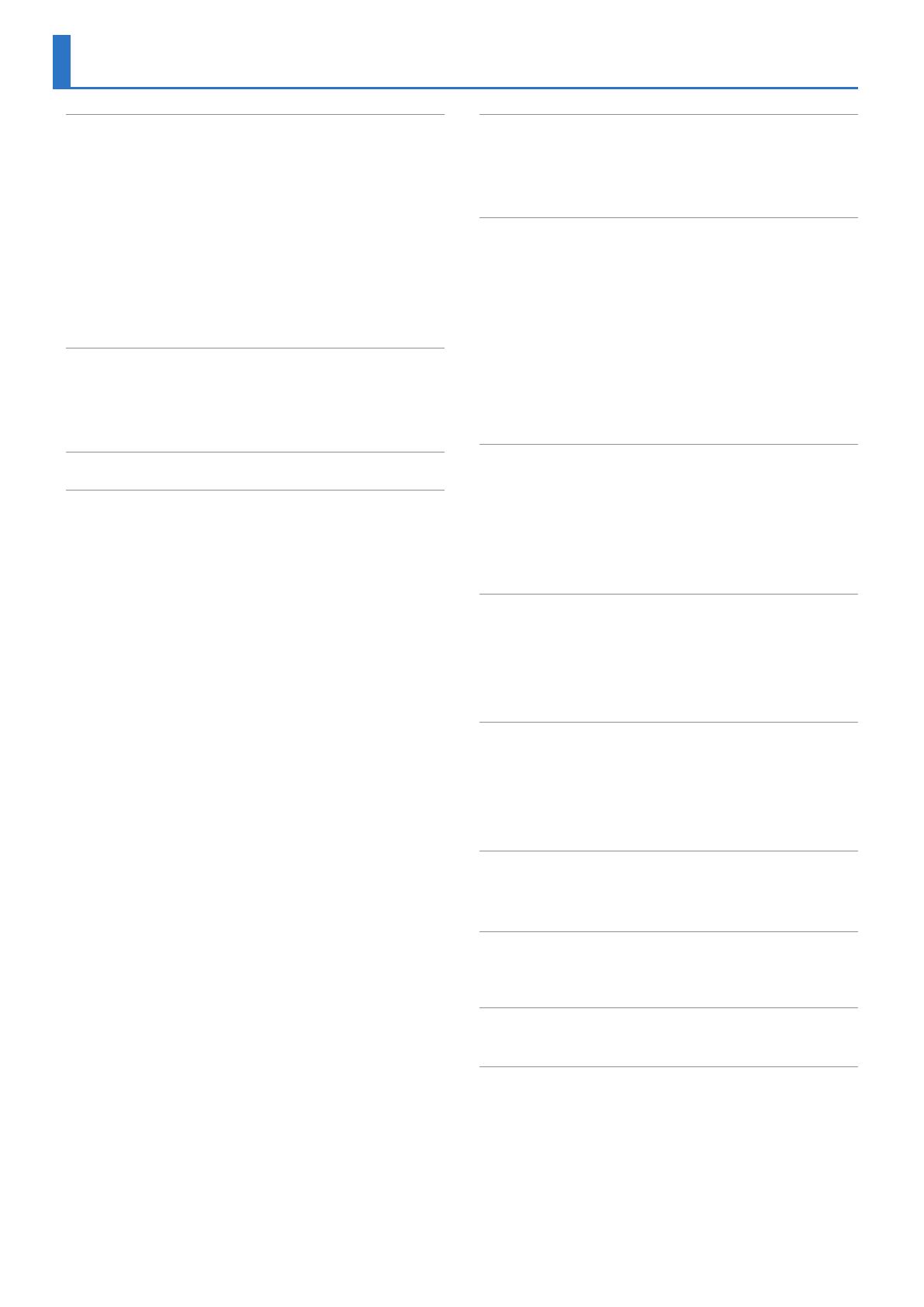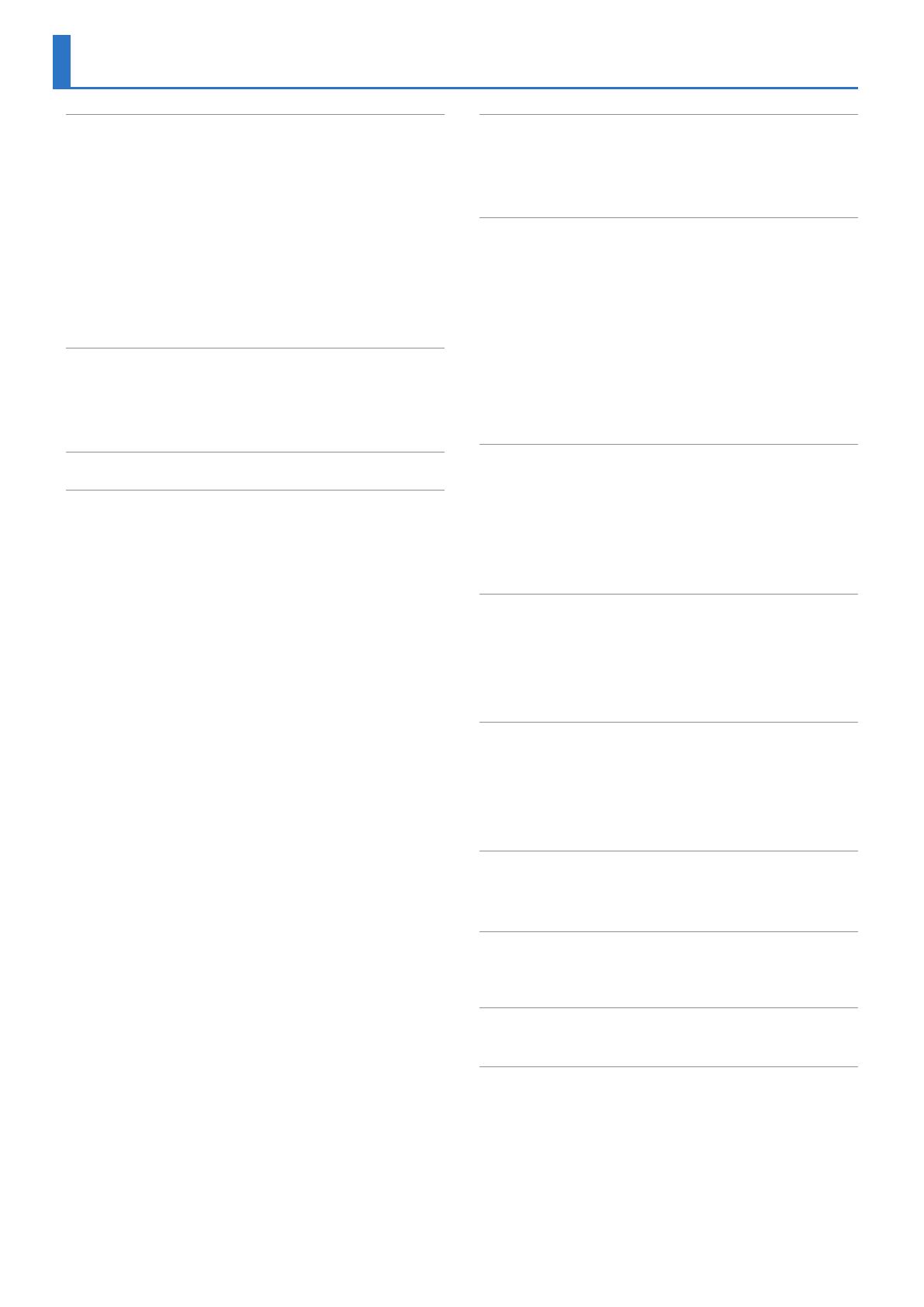
2
Descrizione dei Pannelli . . . . . . . . . . . . . . . . . . . . . . . . . . . 4
: Pannello Superiore . . . . . . . . . . . . . . . . . . . . . . . . . . . . . . . . . . 4
: Pannello Frontale . . . . . . . . . . . . . . . . . . . . . . . . . . . . . . . . . . . . 5
: Pannello Inferiore. . . . . . . . . . . . . . . . . . . . . . . . . . . . . . . . . . . . 5
Installare le Batterie. . . . . . . . . . . . . . . . . . . . . . . . . . . . . . . . . . . . 5
: Pannello Posteriore (Collegare i Vostri Dispositivi). . . . . . . . . 6
: Prima di Iniziare a Suonare . . . . . . . . . . . . . . . . . . . . . . . . . . 7
Accendere la TR-6S . . . . . . . . . . . . . . . . . . . . . . . . . . . . . . . . . . . . 7
Spegnimento. . . . . . . . . . . . . . . . . . . . . . . . . . . . . . . . . . . . . . . . . . 7
Formattare una Card SD (SD CARD FORMAT) . . . . . . . . . . . . . . . 7
La TR-6S in Generale. . . . . . . . . . . . . . . . . . . . . . . . . . . . . . . . 8
: Che cos’è un “PATTERN”? . . . . . . . . . . . . . . . . . . . . . . . . . . . . 9
: Che cos’è un “KIT”? . . . . . . . . . . . . . . . . . . . . . . . . . . . . . . . . . . . 9
: Che cos’è un “MOTION”? . . . . . . . . . . . . . . . . . . . . . . . . . . . . . 9
Schermate Principali . . . . . . . . . . . . . . . . . . . . . . . . . . . . . . . 10
Riprodurre i Pattern . . . . . . . . . . . . . . . . . . . . . . . . . . . . . . . . 11
: Riprodurre i Pattern. . . . . . . . . . . . . . . . . . . . . . . . . . . . . . . . . . 11
: Selezionare un Pattern. . . . . . . . . . . . . . . . . . . . . . . . . . . . . . . 11
: Cambiare la Lunghezza della Variazione
(Impostare il Last Step della Variazione) . . . . . . . . . . . . . . . . . . . . . . 11
Cambiare la Lunghezza di una Traccia Specifica
(Impostare il Last Step della Traccia) . . . . . . . . . . . . . . . . . . . . . . . . . . . 12
: Generare un Pattern Casuale . . . . . . . . . . . . . . . . . . . . . . . . 12
: Copiare un Pattern. . . . . . . . . . . . . . . . . . . . . . . . . . . . . . . . . . . 12
: Cancellare un Pattern. . . . . . . . . . . . . . . . . . . . . . . . . . . . . . . . 12
Cancellare una Variazione. . . . . . . . . . . . . . . . . . . . . . . . . . . . . . 12
Cancellare una Traccia . . . . . . . . . . . . . . . . . . . . . . . . . . . . . . . . . 12
: Copiare una Variazione . . . . . . . . . . . . . . . . . . . . . . . . . . . . . . 12
: Selezionare una Variazione Fill-In . . . . . . . . . . . . . . . . . . . 13
Inserire un Fill-In (Manual Trigger) . . . . . . . . . . . . . . . . . . . . . . . . . 13
Inserire un Fill-In a Intervalli Regolari (Auto Fill In). . . . . . . . . 13
: Silenziare una Traccia (MUTE) . . . . . . . . . . . . . . . . . . . . . . . . . 13
: Regolare il Riverbero o il Delay. . . . . . . . . . . . . . . . . . . . . . 13
: Effetto Master . . . . . . . . . . . . . . . . . . . . . . . . . . . . . . . . . . . . . . . . 13
Assegnare un Parametro alla Manopola [CTRL
(MASTER FX)]. . . . . . . . . . . . . . . . . . . . . . . . . . . . . . . . . . . . . . . . . . . . . 13
: Assegnare Parametri alle Manopole [CTRL]
(CTRL SELECT) . . . . . . . . . . . . . . . . . . . . . . . . . . . . . . . . . . . . . . . . . . . 13
: Assegnare una Funzione Differente per Ogni
Strumento alle Manopole [CTRL]
. . . . . . . . . . . . . . . . . . . . 14
: Regolare il Tempo. . . . . . . . . . . . . . . . . . . . . . . . . . . . . . . . . . . . 14
Tap Tempo. . . . . . . . . . . . . . . . . . . . . . . . . . . . . . . . . . . . . . . . . . . . . 14
: Regolazione Fine della Temporizzazione delle Note
(Funzione Nudge) . . . . . . . . . . . . . . . . . . . . . . . . . . . . . . . . . . . . . . . . 14
: Registrare in una Variazione che Non Sta
Suonando
. . . . . . . . . . . . . . . . . . . . . . . . . . . . . . . . . . . . . . . . . . . . 14
: Ritornare all’Inizio del Pattern. . . . . . . . . . . . . . . . . . . . . . . 14
: Controllare il Valore di una Manopola o Cursore . . . 14
: Ricaricare il Valore di una Manopola o Cursore
(Funzione Reload) . . . . . . . . . . . . . . . . . . . . . . . . . . . . . . . . . . . . . . . . 14
Registrazione dei Movimenti delle Manopole
negli Step (Motion) . . . . . . . . . . . . . . . . . . . . . . . . . . . . . . . . . . . . 15
: Registrare/Riprodurre MOTION . . . . . . . . . . . . . . . . . . . . . 15
: Cancellare i Dati Motion di un Target Selezionato . . 15
Modificare le Impostazioni del Pattern
(Pattern Setting) . . . . . . . . . . . . . . . . . . . . . . . . . . . . . . . . . . . . . . . . . . 16
: Parametri PTN SETTING. . . . . . . . . . . . . . . . . . . . . . . . . . . . . . 16
: Salvare il Pattern, Kit, o le Impostazioni System
(WRITE) . . . . . . . . . . . . . . . . . . . . . . . . . . . . . . . . . . . . . . . . . . . . . . . . . 17
: Copiare un Pattern o Kit (COPY). . . . . . . . . . . . . . . . . . . . . . . 17
: Cancellare un Pattern. . . . . . . . . . . . . . . . . . . . . . . . . . . . . . . . 18
Cancellare una Variazione. . . . . . . . . . . . . . . . . . . . . . . . . . . . . . 18
Cancellare una Traccia . . . . . . . . . . . . . . . . . . . . . . . . . . . . . . . . . 18
Ricaricare un Pattern o Kit (Funzione Reload). . . . . . . . . . . . . . . 18
Registrazione in Step (TR-REC). . . . . . . . . . . . . . . . . . . . . . 19
: Immettere i Sub Step o i Flam . . . . . . . . . . . . . . . . . . . . . . . 19
: Immettere i Movimenti Deboli . . . . . . . . . . . . . . . . . . . . . . 19
: Immettere Suoni Alternativi (ALT INST). . . . . . . . . . . . . . . . 19
: Specificare gli Accenti . . . . . . . . . . . . . . . . . . . . . . . . . . . . . . . 19
: Cancellare uno Step Registrato dalla Traccia. . . . . . . . 19
Registrazione in Tempo Reale (INST-REC) . . . . . . . . . 20
: Eseguire e Registrare i Sub Step e i Flam. . . . . . . . . . . . 20
: Eseguire/Registrare i Tempi Deboli (WEAK BEATS) . . . . . 20
: Eseguire/Registrare Suoni Alternativi (ALT INST). . . . . . 20
: Cancellare uno Step Registrato dalla Traccia. . . . . . . . 20
Suonare i Pad (INST PLAY). . . . . . . . . . . . . . . . . . . . . . . . . . . . . 21
: Eseguire i Sub Step e i Flam . . . . . . . . . . . . . . . . . . . . . . . . . 21
: Eseguire i Tempi Deboli (WEAK BEATS) . . . . . . . . . . . . . . . . . 21
: Eseguire i Suoni Alternativi (ALT INST). . . . . . . . . . . . . . . . . 21
: Eseguire un Rullo (ROLL) . . . . . . . . . . . . . . . . . . . . . . . . . . . . . . 21
Ripetere uno Step Specifico (STEP LOOP). . . . . . . . . . 22
Far Continuare la Riproduzione In Loop . . . . . . . . . . . . . . . . 22
: Per Annullare il Modo Step Loop. . . . . . . . . . . . . . . . . . . . 22
Modificare le Impostazioni del Kit (KIT Edit) . . . . . 23
: Salvare il Pattern, Kit, o le Impostazioni System
(WRITE) . . . . . . . . . . . . . . . . . . . . . . . . . . . . . . . . . . . . . . . . . . . . . . . . . 24
Modificare il Suono di uno Strumento
(INST Edit) . . . . . . . . . . . . . . . . . . . . . . . . . . . . . . . . . . . . . . . . . . . . . . . . 25
Importare o Esportare un Pattern o Kit . . . . . . . . 26
: Esportare un Pattern o Kit . . . . . . . . . . . . . . . . . . . . . . . . . . . 26
Esportare un Pattern. . . . . . . . . . . . . . . . . . . . . . . . . . . . . . . . . . . 26
Esportare un Kit . . . . . . . . . . . . . . . . . . . . . . . . . . . . . . . . . . . . . . . 26
: Importare un Pattern o Kit. . . . . . . . . . . . . . . . . . . . . . . . . . . 27
Importare un Pattern . . . . . . . . . . . . . . . . . . . . . . . . . . . . . . . . . . 27
Importare un Kit . . . . . . . . . . . . . . . . . . . . . . . . . . . . . . . . . . . . . . . 28
Sommario